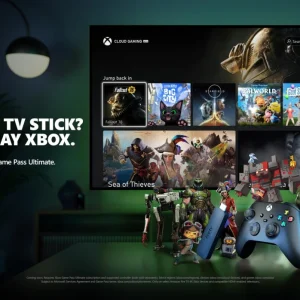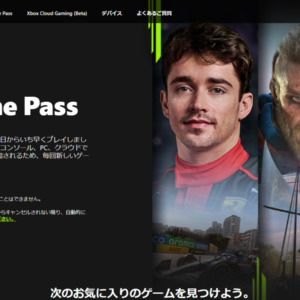初めてゲーミングモニターを買った話。テレビとの違い、選ぶポイント、使用感を紹介
10月の消費税増税を控え、今のうちにちょっと高いものをと思い、ゲーミングモニターを購入しました。
ゲーミングモニターの選び方や、テレビではなくゲーミングモニターを選んだ理由、使い心地などを紹介します。
BENQ XL2411Pを買いました
今回購入したのは「BENQ ZOWIE XL2411P」です。PC向けゲーミングモニターとしては、スタンダードなモデルです。
主なスペックを紹介しておくと、
- 遅延:1ms(GTG)
- リフレッシュレート:144Hz
- 暗いシーンがよく見える機能
- ちらつき軽減で目に優しい
などといった感じです。そのうち特に重視されるのは、「遅延」と「リフレッシュレート」の2項目です。
遅延はゲーマーにはおなじみの用語で、入力してからそれが反映されるまでの時間です。GTGとは、中間色における応答速度のこと。こちらがユーザーの実感に近いものなのだそうです。FPS系でも1msなら十分とされています。
リフレッシュレートとは、1秒間に表示できるコマ数のこと。これが多ければ多いほど、スムーズな動作を実感できます。よくゲームで使われる「フレームレート(fps)」のディスプレイ版と考えるのが分かりやすいでしょうか。
テレビよりゲーミングモニターを推したい理由

私の場合はPCモニターとしての使用も予定していましたので、PCゲーム基準でモニターを選びました。
しかしPS4やSwitchなどの家庭用ゲームとなると、テレビにつないでプレイする方のほうが多いのではないでしょうか。私もそうです。
ただやはり、ゲーミングに特化したモニターは、テレビとは大きな違いがあります。
リフレッシュレート
テレビは一部のゲーム用を謳う商品を除き、リフレッシュレートは60Hzで作られています。これはテレビ番組の規格に合わせているようです。
ゲーム機においても、現行世代のPS4とSwitchは60fpsが最大値ですから、理論的には60Hzを超えるモニターは必要がないとされています。
ただし以下の記事のように、リフレッシュレートの高いモニターはそれだけで効果を実感できるとの話もありますので、高いに越したことはないでしょう。
120Hz液晶は120fps以下しか出せない環境でも効果はある(パブ速)
またPS5では120fpsのゲームをサポートすると明言されており、60Hzのテレビのままではそのすごさを十分に味わうことはできません。
遅延
遅延の問題に関して言えば、私たちはゲームをプレイする際に自然と遅延分を計算して操作していますから、そこまでの影響はないかもしれません。
しかしそれはオフラインプレイの話であり、オンライン対戦でもし相手が遅延の少ないモニターを使用しているのであれば、その差が勝負を分けることもあるでしょう。
オンラインプレイでは、インターネット回線はもちろんのこと、モニターの遅延も意識する必要があります。
4K
より美しい映像で楽しみたいと思えば、4Kも欠かすことはできません。現状はPS4Proが対応している4K技術ですが、PS5も当然のように対応してきます。
今回私は、コストやグラフィックボードへの負担などを総合的に判断して4Kは切りましたが、もちろんそこを重視されたい方もいらっしゃることでしょう。
個人的に4Kが一般的になるのはもう少し先とみているので、現時点で買う必要はないと判断した側面もあります。
価格
「ハイスペックのテレビを買えば、次世代ゲームでも使えるし、4Kテレビ放送も見れるし一石二鳥では?」と思われるかもしれません。確かにその通りです。
ただテレビ機能が付いている分(それが主目的ですから当然ですが)、価格は高くなりがち。最近はテレビ番組を見ない人も増えていますから、ゲーミングモニターを一つの選択肢としておいておくのも悪くはないと思います。
私自身も、テレビ視聴時間がここ数年で大きく減少していることを踏まえ、テレビではなくモニターの買い替えを軸に検討しました。
ちなみにテレビを受信することができなければ、NHK受信料の支払い義務もありませんからね。BSまで加入していれば、年額で25,000円弱になりますので、これは結構大きな差かなと思います。
家族が他の部屋でテレビを使っているなら別ですけど、ひとり暮らしでテレビを見ない方には、ゲーミングモニターを強くお勧めします。Amazon Fire Stickなどをつければ、Youtubeや各種動画サービスの視聴は可能ですし。
実際に使用してみて
使用感を言葉で説明するのは非常に難しいのですが、まず思ったのは「やっぱり違うな」ですね。
ポイントごとに解説します。
低遅延の恩恵は確かにある
モニターを変えて、すぐに実感できたのが遅延です。「自分くらいのテクニックでは大した差が出ないかな」と思っていたのですが、やっぱり違いはあります。
遅延を表す一般的な単位が「フレーム」です。1フレームが約0.017秒であり、3フレーム(約0.051秒)の違いがあれば、多くの人は見分けられるとされています。
「1フレームの違い」が分かる? あなたの「遅延識別力」が分かるアプリが面白い(ITmedia Gamez)
これまで使っていたPCモニターがの遅延が5ms(GTG)で、これが0.005秒。新モニターとの違いは1F未満ですので、こちらでは違いを感じることはできませんでした。
ただしテレビは型が古いせいもあってか、明確な違いが出ました。具体的には、「パワプロ2018」のバッティングで、振り遅れたと思ったスイングが間に合うという違いがありました。
逆にいつもジャストだったタイミングが早振りになったりして、しばらくは大変でしょうけど、低遅延に慣れていこうと思います。
リフレッシュレート
現時点で60fpsを大幅に超えるようなゲームをプレイしているわけではありませんので、リフレッシュレートに関しては明確な違いを感じることはできていません。
ただ先ほどの記事によれば、低めのfpsでもリフレッシュレートの違いを実感できるそうですので、バトルロイヤルなど激しいアクションを必要とするゲームをプレイする方にはいいかもしれませんね。
疲れが軽減されたような
仕事と合わせるとモニターを見て過ごす時間が多く、昼過ぎには目がかなりつらい状態になっていました。
新モニターに変えてからは、疲れを感じる時間帯が少し遅くなったように思います。
フリッカーフリー機能やブルーライト軽減機能、動きが滑らかであることなどが、いい影響を及ぼしているのだと思います。
接続
接続端子は、「HDMI」「DisplayPort」「DVI-DL」です。PCをDisplayPortに、PS4をHDMIにつなぎました。
HDMIが2つあればSwitchもつなぎたかったところですが、差し替えればいいだけの話ですので。
ゲーミングモニターの中にはHDMIを2つ以上差せるものもありますので、差し替えが面倒という方は、そちらを検討されたらいいと思います。
音声
音声出力はイヤホンジャックから可能です。スピーカーをつなげば、もちろんそこから音が出ます。特別いい音が出るというわけではありませんので、そのあたりは理解しておきましょう。
ちなみに音声環境はこんな感じで構築しました。
【終わりに】主役はゲーミングモニターへ
今までは「映ればいいや」くらいに考えていたモニターも、こだわってみるといろいろ選び方があるんだなと実感しました。
ゲーミングモニターを手に入れたからと言ってゲームがうまくなるわけではありませんが、テクニックでは追い付かない部分を多少なりともカバーしてくれたらいいなと思っています。
それにしても、今回ゲーミングモニターを購入したことで、テレビの置物化がますます加速しそうです。時代ですかね。